Σημείωση
Η πρόσβαση σε αυτή τη σελίδα απαιτεί εξουσιοδότηση. Μπορείτε να δοκιμάσετε να συνδεθείτε ή να αλλάξετε καταλόγους.
Η πρόσβαση σε αυτή τη σελίδα απαιτεί εξουσιοδότηση. Μπορείτε να δοκιμάσετε να αλλάξετε καταλόγους.
Οι μεταβλητές αποθηκεύουν τις απαντήσεις των πελατών σας σε ερωτήσεις του παράγοντά σας. Για παράδειγμα, μπορείτε να αποθηκεύσετε το όνομα ενός πελάτη σε μια μεταβλητή που ονομάζεται UserName. Στη συνέχεια, ο παράγοντας μπορεί να διαχειρίζεται τους πελάτες κατά όνομα καθώς συνεχίζεται η συνομιλία.
Από προεπιλογή, η τιμή μιας μεταβλητής μπορεί να χρησιμοποιηθεί μόνο στο θέμα όπου δημιουργείται η μεταβλητή. Ωστόσο, είναι δυνατό να χρησιμοποιήσετε ξανά την ίδια τιμή σε όλα τα θέματα. Για παράδειγμα, ένα θέμα καλωσορίσματος για το όνομα και τη διεύθυνση ηλεκτρονικού ταχυδρομείου του πελάτη. Στο θέμα κράτησης συνάντησης, θέλετε τον παράγοντα να θυμηθεί τι καταχωρεί ο πελάτης και να μην το ζητήσει ξανά.
Ένας τρόπος για να επαναχρησιμοποιήσετε μια μεταβλητή είναι να περάσετε τη μεταβλητή από το ένα θέμα στο άλλο. Ο άλλος τρόπος είναι να κάνετε τη μεταβλητή καθολικού πεδίου και αυτό καλύπτει αυτό το άρθρο. Οι καθολικές μεταβλητές ονομάζονται έτσι, επειδή είναι διαθέσιμες σε όλα τα θέματα σε ολόκληρο το παράγοντα. Μπορούν επίσης να ρυθμιστούν από εξωτερικές πηγές.
Οι παγκόσμιες μεταβλητές εφαρμόζονται κατά τη διάρκεια μιας περιόδου λειτουργίας ενός χρήστη. Καθορίζετε ποιες μεταβλητές είναι παγκόσμιες για να διακριθούν από τις μεταβλητές επιπέδου θέματος.
Δημιουργία καθολικής μεταβλητής
Δημιουργείτε μια καθολική μεταβλητή αλλάζοντας το πεδίο μιας μεταβλητής θέματος.
Σημείωμα
Το όνομα μιας παγκόσμιας μεταβλητής πρέπει να είναι μοναδικό σε όλα τα θέματα.
Δημιουργήστε μια μεταβλητή ή χρησιμοποιήστε τον πίνακα "Μεταβλητές" για να ανοίξετε μια υπάρχουσα μεταβλητή.
Στον πίνακα Ιδιότητες μεταβλητής, επιλέξτε Παγκόσμιο (οποιοδήποτε θέμα μπορεί να προσπελαστεί).
Στο όνομα της μεταβλητής δίνεται το πρόθεμα
Global., ώστε να γίνει διαφοροποίηση από τις μεταβλητές επιπέδου θέματος. Για παράδειγμα, η μεταβλητήUserNameεμφανίζεται τώρα ωςGlobal.UserName.Αποθηκεύστε το θέμα.
Χρήση καθολικών μεταβλητών
Όταν συνθέτετε ένα μήνυμα σε έναν κόμβο μηνύματος ή έναν κόμβο ερώτησης, επιλέξτε το εικονίδιο {x} για να προβάλετε τις μεταβλητές που είναι διαθέσιμες για το θέμα. Οι καθολικές μεταβλητές εμφανίζονται στην καρτέλα Προσαρμογή μαζί με τυχόν μεταβλητές θέματος. Οι μεταβλητές παρατίθενται με αλφαβητική σειρά.
Εύρεση όλων των θεμάτων με τη χρήση καθολικής μεταβλητής
Μπορείτε να βρείτε πού ορίζεται μια καθολική μεταβλητή και ποια άλλα θέματα τη χρησιμοποιούν. Αυτή η δυνατότητα μπορεί να είναι χρήσιμο εάν εργάζεστε σε ένα νέο παράγοντα ή αν έχετε πολλές μεταβλητές και πολύπλοκη διακλάδωση θεμάτων.
Επιλέξτε την επιθυμητή καθολική μεταβλητή στον καμβά σύνταξης ή στον πίνακα Μεταβλητές.
Στον πίνακα ιδιοτήτων μεταβλητής, στην ενότητα Αναφορά, επιλέξτε Προβολή όλων των αναφορών.
Μεταβείτε στην καρτέλα Άλλες και επιλέξτε οποιοδήποτε θέμα όπου χρησιμοποιείται η μεταβλητή για μετάβαση απευθείας σε αυτό το θέμα και στον κόμβο.
Διαγραφή καθολικών μεταβλητών
Εάν αφαιρέσετε μια καθολική μεταβλητή που χρησιμοποιείται σε άλλα θέματα, οι αναφορές σε αυτήν τη μεταβλητή στα θέματα θα επισημαίνεται ως Unknown. Θα λάβετε μια προειδοποίηση σχετικά με τη διαγραφή της καθολικής μεταβλητής για να επιβεβαιώσετε τη λειτουργία.
Οι κόμβοι που περιέχουν αναφορές σε μια διαγραμμένη καθολική μεταβλητή υποδεικνύουν ότι περιέχουν μια άγνωστη μεταβλητή.
Τα θέματα με κόμβους που περιέχουν αναφορές σε διαγραμμένες καθολικές μεταβλητές ενδέχεται να σταματήσουν να λειτουργούν. Βεβαιωθείτε ότι έχετε καταργήσει ή διορθώσει όλα τα θέματα που χρησιμοποιούσαν τη διαγραμμένη μεταβλητή πριν από τη δημοσίευση του παράγοντά σας.
Κύκλος ζωής καθολικών μεταβλητών
Από προεπιλογή, η τιμή μιας καθολικής μεταβλητής διατηρείται μέχρι να λήξει η περίοδος λειτουργίας. Ο κόμβος Εκκαθάριση τιμών μεταβλητών επαναρυθμίζει τις τιμές των καθολικών μεταβλητών και χρησιμοποιείται στο θέμα συστήματος Επαναφορά συνομιλίας. Όταν μια ανακατεύθυνση ενεργοποιεί αυτό το θέμα (ή όταν ο χρήστης εισάγει μια φράση όπως "Ξεκινήστε από την αρχή"), γίνεται επαναφορά όλων των καθολικών μεταβλητών.
Ορισμός καθολικής μεταβλητής από εξωτερική προέλευση
Για να βεβαιωθείτε ότι ο εκπρόσωπος ξεκινά μια συνομιλία με κάποιο περιβάλλον, μπορείτε να χρησιμοποιήσετε μια καθολική μεταβλητή και να ορίσετε την τιμή της από μια εξωτερική προέλευση. Ας πούμε ότι η τοποθεσία σας απαιτεί από τους χρήστες να συνδεθούν. Εάν αποθηκεύσετε το όνομα ενός χρήστη σε μια καθολική μεταβλητή και το μεταβιβάσετε στον εκπρόσωπό σας, ο εκπρόσωπος μπορεί να χαιρετήσει τους πελάτες με το όνομά τους πριν αρχίσουν να πληκτρολογούν την πρώτη τους ερώτηση. Ένα άλλο παράδειγμα σεναρίου είναι η μεταβίβαση περιβάλλοντος από το Dynamics 365 Customer Service σε έναν εκπρόσωπο, ώστε να μπορεί να ξεκινήσει τη συνομιλία γνωρίζοντας τι θέλει να επιτύχει ο πελάτης.
Για να αποφύγετε τον ανεπιθύμητο λανθάνοντα χρόνο, μπορείτε να καθορίσετε το χρονικό διάστημα αναμονής του εκπροσώπου σας για μια τιμή. Μπορείτε επίσης να ορίσετε μια προεπιλεγμένη τιμή για χρήση όταν η εξωτερική προέλευση δεν ανταποκρίνεται εγκαίρως.
Σημείωμα
Οι εκπρόσωποι που δημοσιεύονται στο κανάλι Dynamics 365 Contact Center για υποθέσεις χρήσης IVR δεν υποστηρίζουν τιμές χρονικού ορίου που έχουν ρυθμιστεί για καθολικές μεταβλητές που έχουν οριστεί από εξωτερικές προελεύσεις.
Δημιουργήστε ένα αποκλειστικό θέμα για να διατηρήσετε τη διαμόρφωση για όλες τις μεταβλητές που προορίζονται να οριστούν από εξωτερικές πηγές. Μπορείτε να ονομάσετε αυτό το θέμα "Ορισμός μεταβλητών περιβάλλοντος" για παράδειγμα. Αυτό το θέμα δεν εξυπηρετεί άλλους σκοπούς, επομένως δεν χρειάζεται να έχει οριστεί φράσεις ενεργοποίησης.
Προσθέστε έναν κόμβο Ορισμός τιμής μεταβλητής στο αποκλειστικό θέμα σας.
Στην ενότητα Ορισμός μεταβλητής, ανοίξτε τον επιλογέα μεταβλητής και επιλέξτε Δημιουργία νέας μεταβλητής.
Επιλέξτε το προεπιλεγμένο όνομα της νέας μεταβλητής. Εμφανίζεται ο πίνακας ιδιοτήτων μεταβλητών.
Αντικαταστήστε το προεπιλεγμένο όνομα με ένα όνομα που ταιριάζει ακριβώς με το όνομα της μεταβλητής που μεταβιβάζεται από το εξωτερικό σύστημα.
Στη Χρήση, επιλέξτε Καθολικό (οποιοδήποτε θέμα μπορεί να έχει πρόσβαση), και Εξωτερικές πηγές μπορούν να ορίσουν τιμές.
Στην περιοχή Αναφορά, επιλέξτε τις τρεις τελείες (⋮) στην επάνω δεξιά γωνία και επιλέξτε Λήψη τιμής από αυτόν τον κόμβο εάν είναι κενή.
(Προαιρετικό) Ορίστε μια καθυστέρηση χρονικού ορίου, σε χιλιοστά του δευτερολέπτου. Αυτή η τιμή καθορίζει το χρονικό διάστημα που ο παράγοντας σας μπορεί να περιμένει μέχρι να οριστεί η μεταβλητή από μια εξωτερική προέλευση πριν λήξει το χρονικό όριο και συνεχίσει με την προεπιλεγμένη τιμή που ορίσατε στον κόμβο Ορισμός τιμής της μεταβλητής. Αυτή η ρύθμιση είναι σχετική σε σενάρια όπου η μεταβλητή εξαρτάται από μια μακροχρόνια ή ασύγχρονη διεργασία, αλλά ο παράγοντας σας πρέπει να σέβεται έναν μέγιστο λανθάνοντα χρόνο για να εξασφαλίσει μια καλή εμπειρία χρήστη.
Για μεταβλητές που προέρχονται από το Πανκαναλικό για Customer Service, προτείνουμε μια τιμή 10 δευτερολέπτων (10.000 ms) ως μέγιστο χρόνο αναμονής.
Στον κόμβο Ορισμός τιμής μεταβλητής, εισαγάγετε την προεπιλεγμένη τιμή που θα χρησιμοποιηθεί εάν συμπληρωθεί το χρονικό όριο. Κατά το χρόνο εκτέλεσης, ο παράγοντας σας θα αναμένει τιμές με τον ίδιο τύπο δεδομένων. Εάν θέλετε αυτή η προεπιλεγμένη τιμή να είναι μια κενή συμβολοσειρά, χρησιμοποιήστε το
Text("")ως τύπο.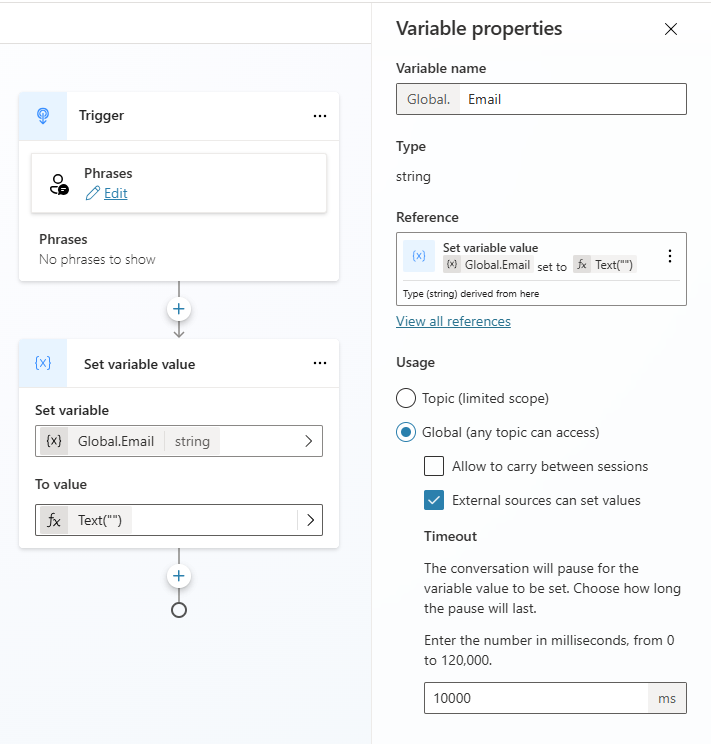
Για οποιεσδήποτε άλλες τιμές αναμένετε να προέλθουν από ένα εξωτερικό σύστημα, προσθέστε περισσότερους κόμβους Ορισμός τιμής μεταβλητής στο αποκλειστικό θέμα σας και διαμορφώστε τις απαιτούμενες καθολικές μεταβλητές με τον ίδιο τρόπο.
Έτσι διαμορφωμένος, ο παράγοντάς σας είναι έτοιμος να δοκιμαστεί. Όταν καλείται ο εκπρόσωπος, αντί να περιμένει επ' αόριστον τη συμπλήρωση όλων των μεταβλητών, ο εκπρόσωπός σας μπορεί να ξεκινήσει αμέσως την αποστολή μηνυμάτων που δεν εξαρτώνται από τις μεταβλητές που μεταβιβάζονται. Όταν ο εκπρόσωπός σας επιχειρεί να αποκτήσει πρόσβαση σε μια μεταβλητή που έχει οριστεί εξωτερικά, διακόπτεται προσωρινά μέχρι να φτάσει η τιμή ή να λήξει το χρονικό όριο. Μάθετε περισσότερα σχετικά με τη βελτιστοποίηση παραγόντων για την ελαχιστοποίηση της καθυστέρησης.
Σημαντικό
Κατά τη διάρκεια της κανονικής ροής μιας συνομιλίας, εάν ο εκπρόσωπός σας ορίσει μια μεταβλητή που διαφορετικά θα προέκυπτε για μια εξωτερική τιμή, υπερισχύει η τιμή που έχει οριστεί μέσα από τον εκπρόσωπό σας. Οποιαδήποτε τιμή μεταβιβάζεται στο περιβάλλον παραβλέπεται. Αυτός ο κανόνας εμποδίζει τον παράγοντά σας να αντικαταστήσει τιμές που έχουν οριστεί σκόπιμα σε θέματα.
Καθορισμός καθολικών μεταβλητών σε ενσωματωμένο παράγοντα
Εάν ενσωματώσετε τον παράγοντα σας σε μια απλή ιστοσελίδα, μπορείτε να προσαρτήσετε μεταβλητές και τους ορισμούς τους στη διεύθυνση URL του παράγοντα. Εναλλακτικά, αν θέλετε λίγο περισσότερο έλεγχο, μπορείτε να χρησιμοποιήσετε ένα μπλοκ κώδικα <script> για να καλέσετε και να χρησιμοποιήσετε μεταβλητές μέσω προγραμματισμού.
Το όνομα της μεταβλητής στη συμβολοσειρά ερωτήματος της διεύθυνσης URL πρέπει να είναι ίδιο με το όνομα της καθολικής μεταβλητής, χωρίς το πρόθεμα Global.. Για παράδειγμα, μια καθολική μεταβλητή Global.UserName θα αναφέρεται ως UserName στο ερώτημα.
Τα παραδείγματα που ακολουθούν χρησιμοποιούν μια βασική δήλωση για τις μεταβλητές. Σε ένα σενάριο παραγωγής, μπορείτε να μεταβιβάσετε στην παράμετρο ερωτήματος ή τον ορισμό μεταβλητής μια άλλη μεταβλητή που αποθηκεύει το όνομα χρήστη (για παράδειγμα, εάν έχετε το όνομα χρήστη από μια δέσμη ενεργειών εισόδου).
Προσαρτήστε τις μεταβλητές και τους ορισμούς τους στη διεύθυνση URL του παράγοντα ως παραμέτρους συμβολοσειράς ερωτήματος με τη μορφή του botURL?variableName1=variableDefinition1&variableName2=variableDefinition2.
Για παράδειγμα:
- Έχετε μια καθολική μεταβλητή με το όνομα
Global.UserName. - Η διεύθυνση URL του παράγοντα σας είναι https://web.powerva.microsoft.com/webchat/bots/12345.
- Για να μεταβιβάσετε το όνομα χρήστη κατά την έναρξη μιας συνομιλίας παράγοντα στην τοποθεσία Web, επισυνάψτε τη συμβολοσειρά ερωτήματος
UserName=ως: https://web.powerva.microsoft.com/webchat/bots/12345?UserName=Ana.
Το όνομα της παραμέτρου έχει διάκριση πεζών-κεφαλαίων. Το username=Ana θα λειτουργούσε επίσης σε αυτό το παράδειγμα.
Προσθέσετε καθολικές μεταβλητές σε έναν προσαρμοσμένο καμβά
Μπορείτε επίσης να προσθέσετε τη μεταβλητή σε έναν προσαρμοσμένο καμβά.
Στην ενότητα
<script>στη σελίδα όπου έχετε το παράγοντα, καθορίστε τις μεταβλητές ως εξής, αντικαθιστώντας τοvariableName1για το όνομα της μεταβλητής χωρίς πρόθεμαGlobal.και τοvariableDefinition1για τον ορισμό. Χωρίστε πολλές μεταβλητές με κόμματα (,).const store = WebChat.createStore({}, ({ dispatch }) => next => action => { if (action.type === 'DIRECT_LINE/CONNECT_FULFILLED') { dispatch({ type: "WEB_CHAT/SEND_EVENT", payload: { name: "pvaSetContext", value: { "variableName1": "variableDefinition1", "variableName2": "variableDefinition2" } }, }); } return next(action); });Στην ενότητα
<script>, καλέστε τοstoreόταν ενσωματώσετε τον παράγοντα σας όπως στο παρακάτω παράδειγμα, όπου τοstoreκαλείται ακριβώς πριν από το σημείο που καλείται τοstyleOptions( θα πρέπει να αντικαταστήσετε τοBOT_IDμε το αναγνωριστικό παράγοντα):const BOT_ID = "12345-5678"; const theURL = "https://powerva.microsoft.com/api/botmanagement/v1/directline/directlinetoken?botId=" + BOT_ID; fetch(theURL) .then(response => response.json()) .then(conversationInfo => { window.WebChat.renderWebChat( { directLine: window.WebChat.createDirectLine({ token: conversationInfo.token, }), store, styleOptions }, document.getElementById('webchat') ); }) .catch(err => console.error("An error occurred: " + err));
Καθολικές μεταβλητές που σχετίζονται με έλεγχο ταυτότητας
Ανάλογα με τη ρύθμιση του ελέγχου ταυτότητας του παράγοντα, θα έχετε στη διάθεσή σας ένα σύνολο καθολικών μεταβλητών που να σχετίζεται με την επιλεγμένη υπηρεσία παροχής ελέγχου ταυτότητας. Για λεπτομέρειες σχετικά με το σύνολο των μεταβλητών που είναι διαθέσιμες και τον τρόπο χρήσης τους, δείτε το θέμα τεμηρίωσης Προσθήκη ελέγχου ταυτότητας χρήστη σε θέματα.